- Chris Hoffman
@chrisbhoffman
- Juni 14, 2017, 11:36pm EDT

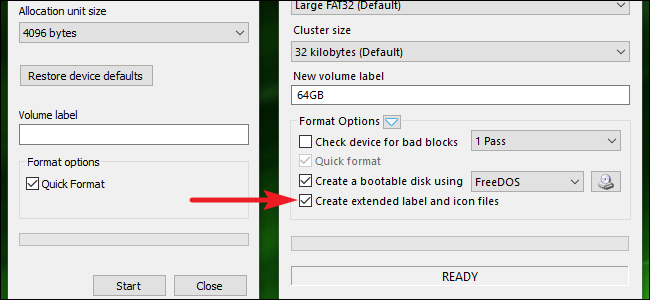
DOS ist nicht mehr weit verbreitet, aber es ist immer noch wahrscheinlich, dass Sie irgendwann in eine DOS-Umgebung booten müssen. Mit dem in Windows eingebauten Formatierungsprogramm können Sie ein DOS-bootfähiges Diskettenlaufwerk erstellen, aber nicht ein USB-Laufwerk. Hier erfahren Sie, wie Sie das umgehen können.
Verwandt: Müssen Sie das BIOS Ihres Computers aktualisieren?
DOS mag ein Relikt der Vergangenheit sein, aber das merkt man nicht, wenn man die Anleitungen der Hersteller für BIOS-Updates, Firmware-Aktualisierungsprogramme und andere Low-Level-Systemtools liest. Sie verlangen oft, dass Sie in DOS booten müssen, um das Dienstprogramm auszuführen. Früher haben wir unsere Disketten unter MS-DOS mit dem in Windows eingebauten Formatierungsprogramm formatiert, aber die meisten Computer haben keine Diskettenlaufwerke mehr. Viele haben nicht einmal mehr optische Laufwerke. Glücklicherweise gibt es ein kostenloses Dienstprogramm eines Drittanbieters, mit dem Sie schnell ein DOS-bootfähiges USB-Laufwerk erstellen können.
Schritt eins: Verwenden Sie Rufus, um Ihr USB-Laufwerk zu formatieren
Das in Windows eingebaute Formatierungsprogramm erlaubt es Ihnen nicht, die Option „MS-DOS-Startdiskette erstellen“ auszuwählen, wenn Sie ein USB-Laufwerk formatieren – die Option ist in Windows 7 ausgegraut und in Windows 8 und 10 überhaupt nicht verfügbar. Stattdessen werden wir ein Tool namens Rufus verwenden. Es ist eine schnelle, kostenlose, leichtgewichtige Anwendung, die FreeDOS enthält.
Verbunden: Was ist eine „portable“ App, und warum ist sie wichtig?
Zunächst laden Sie Rufus herunter und starten es. Rufus ist eine portable App, die keine Installation erfordert – Sie sehen die Rufus-Anwendung, sobald Sie die heruntergeladene .exe-Datei starten.
Das Erstellen eines DOS-bootfähigen USB-Laufwerks in Rufus ist einfach. Schließen Sie zunächst Ihr USB-Laufwerk an den Computer an und wählen Sie es im Dropdown-Menü „Gerät“ aus.
Bitte beachten Sie, dass bei diesem Vorgang der Inhalt Ihres USB-Laufwerks gelöscht wird, stellen Sie also sicher, dass Sie vorher alle wichtigen Dateien auf dem USB-Laufwerk gesichert haben.

VERWANDT: Was ist der Unterschied zwischen FAT32, exFAT und NTFS?
Wählen Sie im Dropdown-Menü „Dateisystem“ das Format „FAT32“. Die DOS-Option erfordert FAT32 und ist für die anderen Dateisystemoptionen wie NTFS, UDF und exFAT nicht verfügbar.

Wählen Sie die Option „Bootfähige Festplatte erstellen mit“ und wählen Sie dann „FreeDOS“ aus dem Dropdown-Menü neben dieser Option.

Klicken Sie auf die Schaltfläche „Start“, um die Diskette zu formatieren und die zum Booten von FreeDOS notwendigen Dateien zu kopieren.

Der Formatierungsprozess sollte extrem schnell sein – normalerweise eine Sache von Sekunden – aber er kann länger dauern, abhängig von der Größe Ihres USB-Laufwerks.
Schritt zwei: Kopieren Sie Ihre Dateien rüber
Sie haben dieses Boot-Laufwerk wahrscheinlich erstellt, weil Sie ein DOS-basiertes Programm ausführen müssen, wie z.B. ein BIOS-Update-Programm oder ein anderes Low-Level-Systemprogramm. Um diese Dateien tatsächlich unter DOS auszuführen, müssen Sie sie auf das neu formatierte USB-Laufwerk kopieren. Sie haben zum Beispiel eine BIOS.BIN- und eine FLASHBIOS.BAT-Datei, die Sie unter DOS ausführen müssen. Kopieren Sie diese Dateien in das Stammverzeichnis des USB-Laufwerks, nachdem Sie es formatiert haben.

Schritt 3: In DOS booten
Verbunden: So starten Sie Ihren Computer von einer Diskette oder einem USB-Laufwerk
Sie können nun in DOS booten, indem Sie Ihren Computer mit angeschlossenem USB-Laufwerk neu starten. Wenn Ihr Computer nicht automatisch vom USB-Laufwerk bootet, müssen Sie möglicherweise die Boot-Reihenfolge ändern oder ein Boot-Menü verwenden, um das Gerät auszuwählen, von dem Sie booten möchten.
Sobald Sie in DOS sind, können Sie das Programm, das Sie auf Ihr USB-Laufwerk kopiert haben, ausführen, indem Sie seinen Namen an der DOS-Eingabeaufforderung eingeben. Folgen Sie den Anweisungen in der Dokumentation des Herstellers, um die Anwendung auszuführen.
Verbunden: How To Use DOSBox To Run DOS Games and Old Apps
Diese Hilfsprogramme nutzen immer noch DOS, um sicherzustellen, dass sie Low-Level-Zugriff auf die Hardware haben, ohne dass sich andere Programme einmischen oder Windows in die Quere kommt. Dies hilft sicherzustellen, dass BIOS-Updates und andere Low-Level-Operationen richtig funktionieren. Sie könnten auch ein bootfähiges USB-Laufwerk verwenden, um alte DOS-Anwendungen auszuführen, aber das funktioniert in der Regel nicht so gut. Sie sind besser dran, wenn Sie die DOSBOX verwenden, um alte DOS-Spiele und andere Anwendungen auszuführen.
Chris Hoffman ist Chefredakteur von How-To Geek. Er schreibt seit über einem Jahrzehnt über Technologie und war zwei Jahre lang Kolumnist bei PCWorld. Chris hat für die New York Times geschrieben, wurde als Technologieexperte von Fernsehsendern wie NBC 6 in Miami interviewt und seine Arbeit wurde von Nachrichtensendern wie der BBC behandelt. Seit 2011 hat Chris über 2.000 Artikel geschrieben, die fast eine Milliarde Mal gelesen wurden – und das nur hier bei How-To Geek.Read Full Bio “